Möchten Sie Zeit bei der Projekterstellung sparen, die Eingabe der richtigen Preise sicherstellen UND Ihre Datenqualität verbessern? Dann nutzen Sie die Einrichtung von Stundensätzen und Projektvorlagen in TimeLog. Nachstehend erfahren Sie mehr darüber. 👇
Kennen Sie diese Situationen?
Sie verbringen viele Stunden mit der Einrichtung von Projekten
Jedes Mal, wenn Sie ein Projekt einrichten, müssen Sie ganz von vorne anfangen und die Stundensätze für jede Aufgabe einzeln angeben. 🥵
Außerdem wissen Sie nicht, was in anderen Projekten passiert oder ob für ausgewählte Kunden spezielle Vereinbarungen getroffen wurden.
Ihr Rechnungsstellungsprozess ist voller Fehler
Sie verbringen viel Zeit damit, jede Erfassung auf den korrekten Stundensatz hin zu überprüfen, den Projektleitern notwendige Änderungen mitzuteilen und zu kontrollieren, ob den Projekten die richtigen Währungen zugeordnet sind.
Dadurch kommt es nicht nur zu Verzögerungen, sondern Sie senden Ihren Kunden manchmal auch falsche Rechnungen zu. 💸
Die Unterscheidung zwischen Standard- und verhandelten Preisen fällt Ihnen schwer
Bei der parallelen Verwaltung standardmäßiger UND mit Kunden speziell ausgehandelter Stundensätze stehen Sie vor einigen Schwierigkeiten. 🤝
Ohne die richtige Einrichtung können Sie keine genauen Schätzungen für neue Projekte abgeben. Und ohne die richtigen Schätzungen verfügen können Sie in Ihren Angeboten für neue Projekte nicht den richtigen Preis angeben.
Mit Stundensätzen erhalten Sie folgende Vorteile:
Projektleiter
1. Flexible Einrichtung und Pflege von Stundensätzen
2. Standardisierung der Projekteinrichtung mit Stundensätzen in Projektvorlagen
3. Zeitersparnis bei der Projekterstellung und automatische Einbeziehung von Preisvereinbarungen
Buchhalter
1. Bessere Qualitätssicherung für alle Kunden
2. Reibungsloser Rechnungsstellungsprozess mit weniger interner Kommunikation
3. Erhebliche Zeitersparnis bei Kommunikationsflüssen und manuellen Änderungen
CFO
1. Einfache Indexierung von Preislisten und Stundensätzen
2. Transparenz in der Finanzberichterstattung
3. Visualisierung von Abweichungen auf Kunden-, Projekt- und Vertragsebene
Was passiert, wenn ich keine Auswahl treffe?
Das System hilft Ihnen weiter
Das System führt jedes Mal eine Stundensatzprüfung durch, wenn ein Mitarbeiter Zeit für eine Aufgabe in diesem Auftrag erfasst:
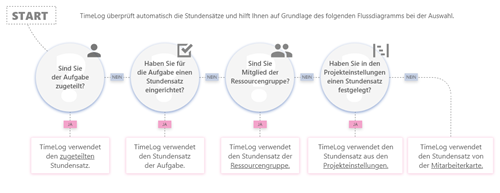
Wir empfehlen Ihnen, die Einstellungen in Ihren aktuellen Projekten und Mitarbeiterkarten zu überprüfen, um sicherzustellen, dass Sie die korrekten Stundensätze eingerichtet haben.
Wie sieht es aus mit kundenspezifischen Stundensätzen und Preisgruppen in unterschiedlichen Währungen?
Wenn Sie Kundenpreislisten einrichten, sehen Sie diese Stundensätze auch in den Auswahllisten. Wie Sie diese einrichten, erfahren Sie weiter unten.
Die Stundensätze, die Sie in Ihren Auswahllisten sehen, basieren auf der Preisgruppe und der Währung, die Sie in der Systemadministration eingerichtet haben. Wenn Sie Projekte in unterschiedlichen Währungen anlegen wollen, müssen Sie immer eine neue Preisgruppe einrichten.
Wenn Sie eine neue Preisgruppe erstellen, müssen unabhängig von der ausgewählten Währung immer einen Preis für alle Stundensätze hinzufügen. Unter können Sie zwischen den Währungen auswählen die Sie in der Systemadministration aktivieren.
Wann sollte ich Stundensätze auf unterschiedlichen Ebenen verwenden?
1. Mitarbeiterkarte
Wenn Sie einen neuen Mitarbeiter anlegen, müssen Sie einen Standardstundensatz auswählen. Wählen Sie denjenigen aus, die für die Rolle oder die Aufgaben des Mitarbeiters am relevantesten ist. Dies wird Ihnen helfen, wenn Sie Ihren Mitarbeiter einem Projekt zuordnen.
2. Projekt
Wenn alle oder die meisten Arbeiten im Projekt den gleichen Preis haben, wählen Sie beim Erstellen des Projekts diesen Stundensatz in den Projekteinstellungen aus. Neue Aufgaben erhalten dann automatisch diesen Stundensatz.
Beispiel: Sie verkaufen Ihre Implementierung zu einem festen Stundensatz, berechnen aber die Reisekosten zu einem separaten Stundensatz.
3. Ressourcengruppen
Wenn die Arbeit, die der Mitarbeiter in diesem Projekt verrichtet, vom Standardstundensatz abweicht, wählen Sie unter Ressourcengruppe einen anderen aus. Bei der Zuteilung von Mitarbeitern zu Aufgaben überschreibt dieser Stundensatz den Stundensatz, der in den Projekteinstellungen festgelegt wurde.
Beispiel: Der Mitarbeiter arbeitet normalerweise als Entwickler, ist in diesem Projekt jedoch hauptsächlich als Tester tätig. Deshalb benötigt er einen anderen Stundensatz.
4. Aufgabe
Wenn die gesamte oder ein Großteil der Arbeit an der Aufgabe zu einem anderen Preis als dem in den Projekteinstellungen oder der Ressourcengruppe festgelegten Preis erfolgt, wählen Sie bei der Erstellung der Aufgabe den Stundensatz aus. Dann erhalten neue Zuteilungen und Erfassungen automatisch diesen Stundensatz.
Beispiel: Wenn für Fahrzeiten ein spezieller Tarif gilt, können Sie eine Fahrzeitaufgabe erstellen und den spezifischen Preis hinzufügen.
5. Zuteilung
Wenn Sie einen Mitarbeiter einer Aufgabe zuordnen, haben Sie die Möglichkeit, einen bestimmten Stundensatz auszuwählen.
Dieser Stundensatz überschreibt alle anderen Einstellungen, und alle Erfassungen erhalten diesen Wert.
Wenn Ihre Kollegen bereits Zeit für eine Aufgabe erfasst haben, werden sie automatisch zugeteilt.
Beispiel: Sie möchten zwischen Junior- und Senior-Ressourcen unterscheiden und verschiedene Stundensätze dafür festlegen.
Nun sind Sie bereit!
Wenn Sie diese Schritte befolgen, wird in 95 % der Fälle automatisch der richtige Stundensatz ausgewählt.
Wenn Sie darüber hinaus Projektvorlagen für Ihre häufigsten Projektkonfigurationen verwenden, verbessern Sie die Datenqualität und sparen Zeit.
Jetzt sind Sie bereit für die Einrichtung
Stundensätze auf mehreren Ebenen
Sie können mit Stundensätzen auf drei Ebenen arbeiten:
1. Standardmäßige Stundensätze, die für alle Kunden verfügbar sind
2. Kundenspezifische Stundensätze mit Preislisten für ausgewählte Kunden
3. Projektspezifische Stundensätze, die Sie zu Verträgen für ausgewählte Projekte hinzufügen können
Sobald Sie mit Stundensätzen arbeiten, finden Sie diese an verschiedenen Stellen im System:
- Mitarbeiterkarte
- Projekteinstellungen
- Ressourcengruppe
- Aufgaben
- Zuteilungen
- Verträge
- Auf Rechnungen und in Berichten
Definitionen
- Standardstundensatz: Dieser Preis kann unabhängig davon, mit welchem Kunden ein Projekt verknüpft ist, für alle Aufgaben und Mitarbeiter angewendet werden
- Kundenspezifischer Stundensatz: Dieser Preis gilt nur für Projekte des Kunden, für die Sie eine andere Preisliste erstellen.
- Projektspezifische Stundensätze: Dieser Preis gilt nur für einen spezifischen Vertrag, den Sie einem Projekt hinzufügen.
- Preisliste: Dies ist eine Reihe von Standard- und kundenspezifischen Stundensätzen, aus denen Sie in Ihren Projekten auswählen können.
Empfehlungen
1. Fügen Sie eine Reihe von Standardstundensätzen hinzu, die für alle Kunden gelten und entweder auf den von Ihnen angebotenen Dienstleistungen oder auf den Rollen basieren, die Sie in Ihren Projekten einnehmen
2. Fügen Sie kundenspezifische Preislisten hinzu, wenn Sie langjährige Beziehungen zu Kunden pflegen und Preisvereinbarungen mit ihnen haben, die von Ihren Standardstundensätzen abweichen, die im Allgemeinen für ihre Projekte gelten
3. Verwenden Sie die projektspezifischen Stundensätze in Projektverträgen, um geringfügigen Abweichungen bei bestimmten Projektlieferungen Rechnung zu tragen
4. Richten Sie Projektvorlagen für Ihre häufigsten Projekte ein und fügen Sie auch die Stundensätze hinzu. Dies hilft Ihnen beim Einsparen von Zeit und der Verbesserung Ihrer Datenqualität
Wenn Sie sich eine detaillierte Erklärung wünschen, wie die Stundensätze in TimeLog funktionieren, wenden Sie sich bitte an unseren Head of Product Management Christoffer Lanstorp.
1. Einrichtung von Standardstundensätzen
1. Öffnen Sie Systemadministration -> Finanzen -> Stundensätze
2. Klicken Sie auf Neuer Stundensatz
3. Geben Sie den Namen ein
4. Geben Sie den Betrag ein
5. Klicken Sie auf Speichern
Wiederholen Sie diese Schritte, bis Ihre Standardpreisliste vollständig ist.
Wenn Sie mehrere Preisgruppen haben, müssen Sie in jeder Gruppe einen Betrag pro Stundensatz hinzufügen.
Denken Sie daran, auf jeder Mitarbeiterkarte einen Standardstundensatz auszuwählen, sobald die Einrichtung der Standardstundensätze abgeschlossen ist.
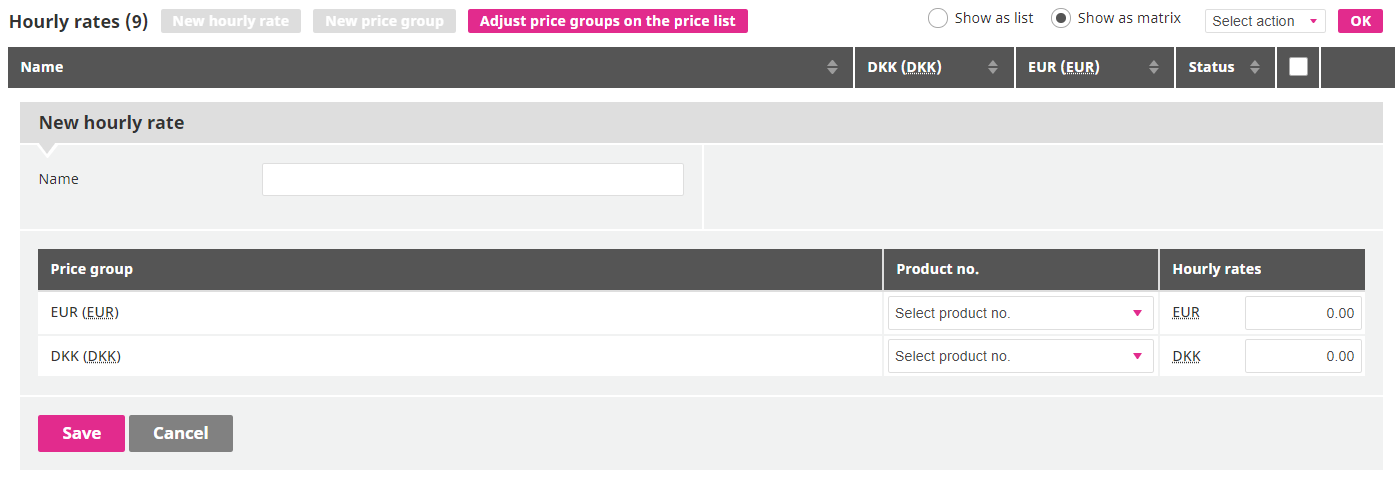
2. Einrichtung von Kundenpreislisten
1. Öffnen Sie Systemadministration -> Finanzen -> Stundensätze
2. Klicken Sie auf das Pluszeichen neben dem Menü Preisliste
3. Wählen Sie Ihren Kunden aus
4. Wählen Sie die Preisgruppe aus, von der Sie die Stundensätze kopieren möchten
5. Klicken Sie auf Speichern
Wiederholen Sie diese Schritte, bis Sie alle benötigten Kundenpreislisten eingerichtet haben.
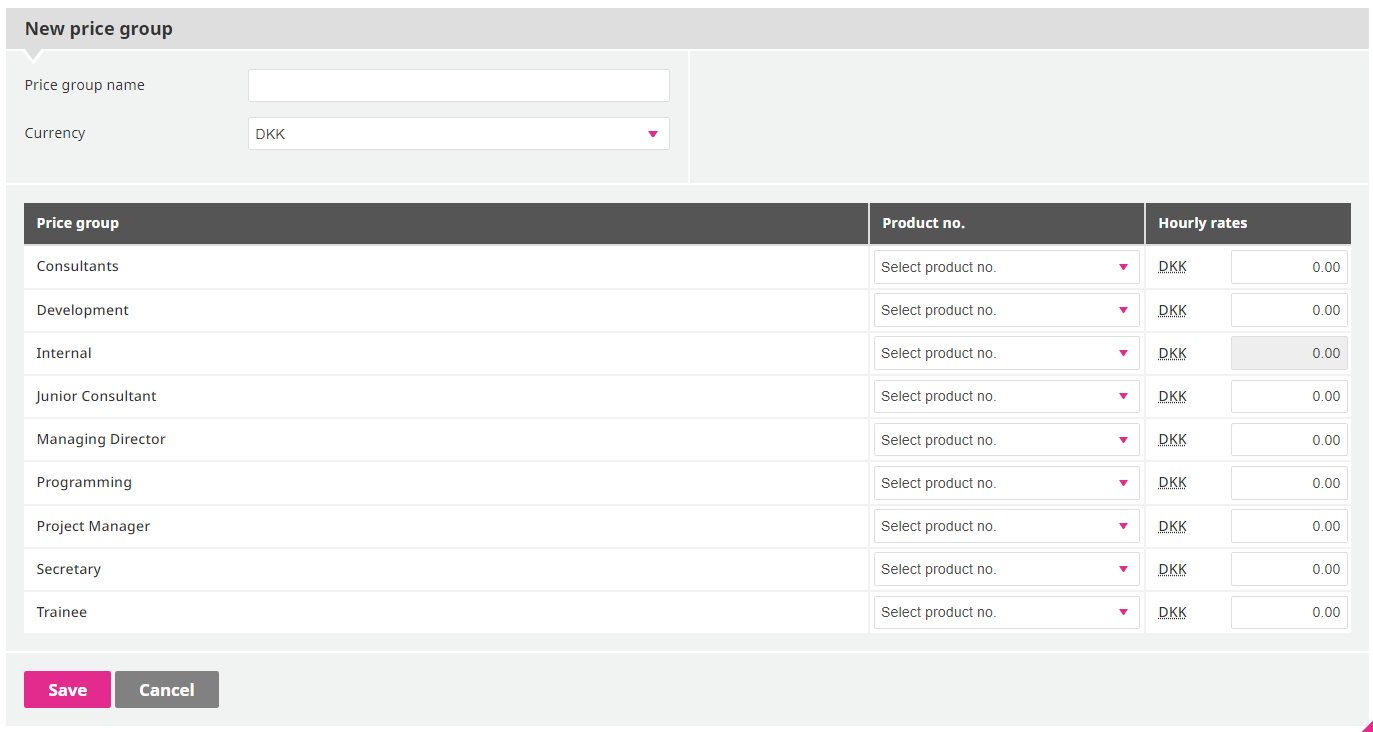
3. Verwaltung Ihrer Projektverträge
1. Öffnen Sie Ihr Projekt
2. Klicken Sie auf die Registerkarte Finanzen
3. Finden und öffnen Sie den richtigen Vertrag
4. Klicken Sie auf Neuer Stundensatz
5. Geben Sie den Namen des Stundensatzes und den Stundensatz selbst ein
6. Wenn Sie eine Finanzintegration verwenden, geben Sie eine Produktnummer ein
7. Klicken Sie auf Als Projektstundensatz hinzufügen
8. Klicken Sie auf Speichern
In unserem Anleitungsvideo sehen Sie, wie dies alles funktioniert:
Wir helfen Ihnen gern
Haben Sie Fragen? 🙋♀️🙋♂️
Wenn Sie Zweifel oder Fragen haben, können Sie jederzeit einen Chat mit unserem Customer-Success-Team starten, das Ihnen an allen dänischen Werktagen zwischen 8 und 16 Uhr mit Rat und Tat zur Seite steht.
Weitere Informationen finden Sie in unseren FAQ zu Stundensätzen.
